
Metoda 1: Pretraživanje videozapisa putem stavke stavke na web-lokaciji
Metoda koja će uvijek biti relevantna je korištenje gledanja kôda elementa za preuzimanje videozapisa iz Yaplakala putem izravne veze. Trebalo bi uzeti u obzir značajke preglednika, a mi na primjer preuzimamo najpopularniji program - Google Chrome za rastavljanje ove verzije valjaka.
- Otvorite stranicu na web stranici Yaplakala s željenim videozapisom i kliknite na praznu desnu tipku miša. U kontekstnom izborniku koji se pojavi, odaberite "View code".
- Proširite ploču s elementima na vrhu, gdje otići u odjeljak "Network".
- Reproducirajte video na alat koji se koristi za čitanje prometa.
- Dvaput kliknite na liniju pojavio se u izborniku da biste otišli na izravnu vezu.
- Pojavit će se nova kartica, gdje kliknete na ikonu tri vertikalne točke da biste otvorili izbornik Akcija.
- Kliknite "Download" da biste počeli preuzimati videozapis na računalu.
- Očekujte preuzimanje videozapisa i možete ga vidjeti.
- Video se otvara kroz bilo koji prikladan igrač u operativnom sustavu, bilo koji program treće strane ili standardno rješenje.

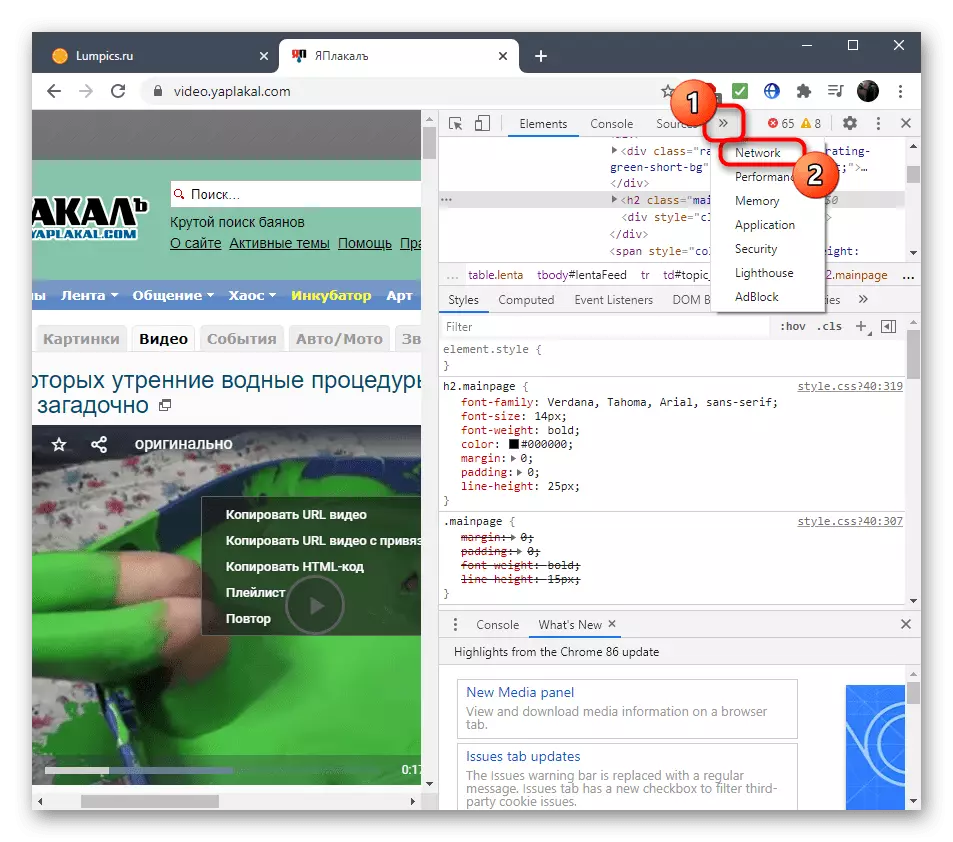
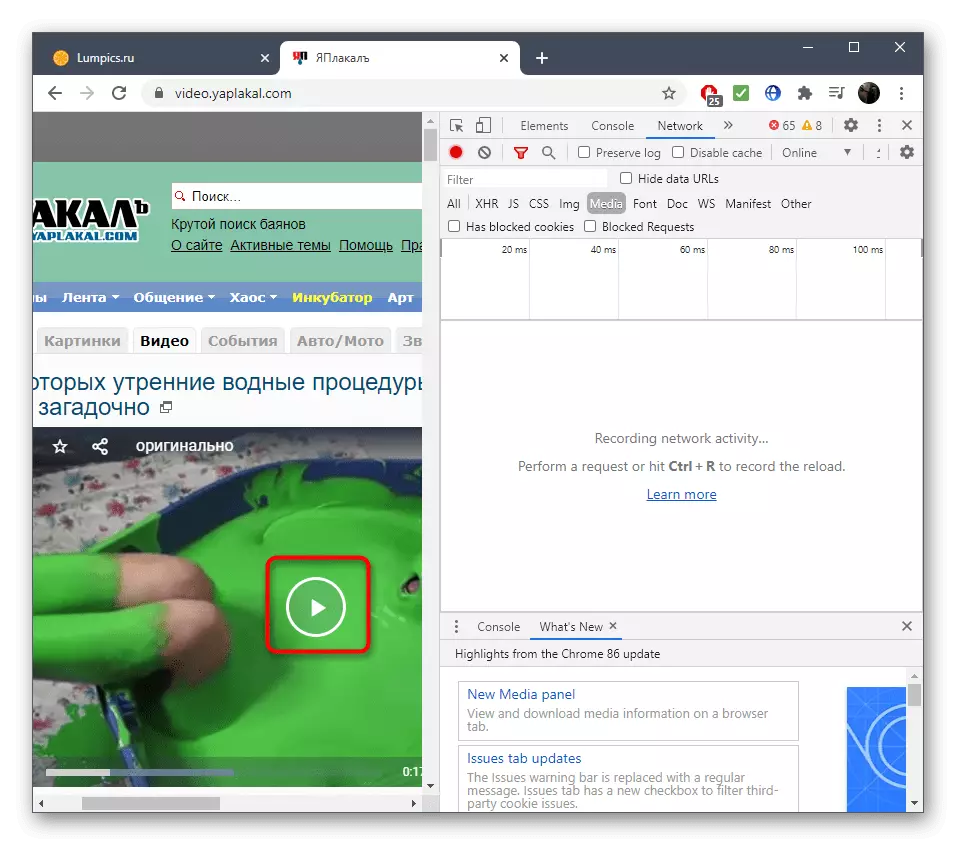


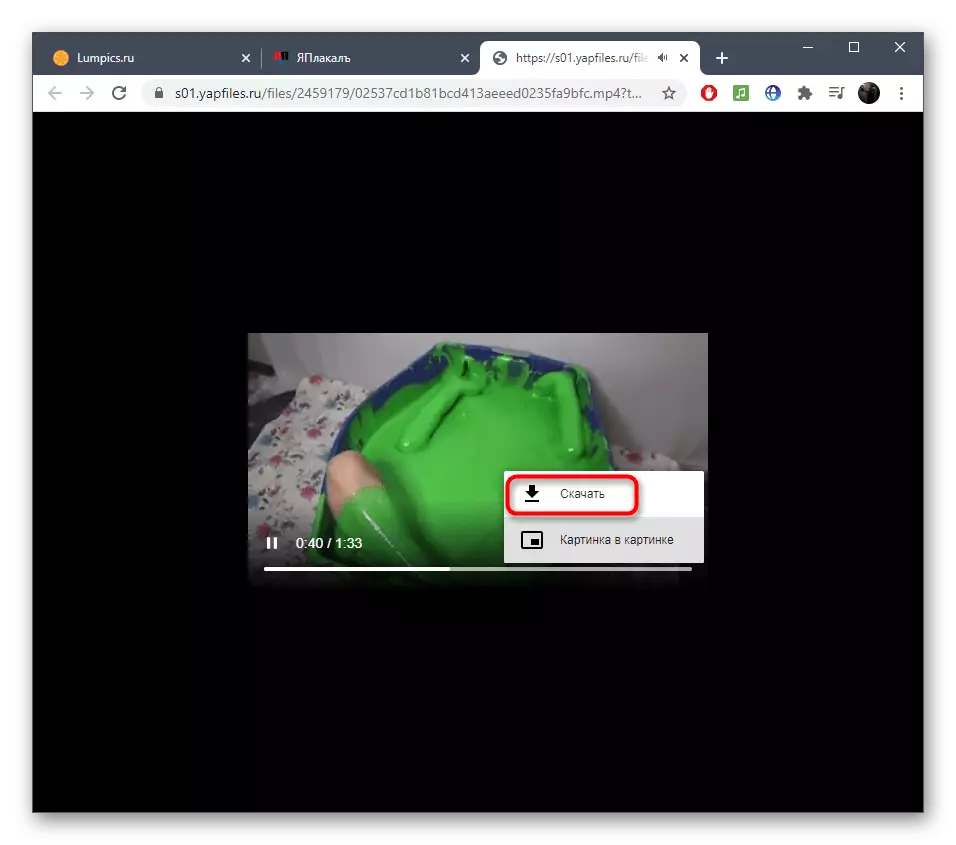
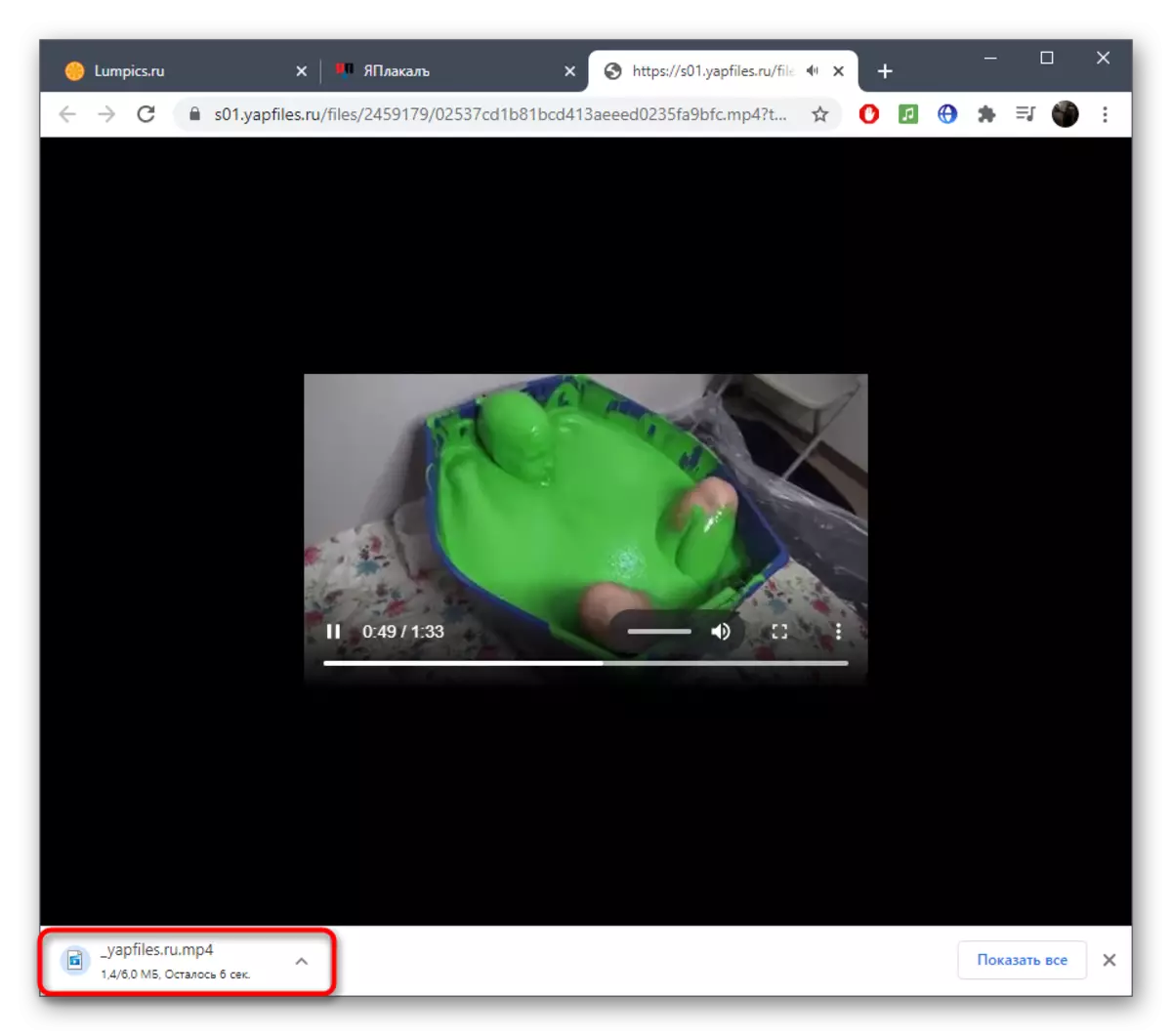

Na isti način, mogu se preuzeti svi valjci s mjesta Yaplakal, nakon što je završio samo nekoliko jednostavnih akcija. Ako se ova opcija ne može provesti ili se čini previše komplicirano, obratite pozornost na dvije alternativne metode o kojima će se raspravljati.
Metoda 2: Pretraživanje izravnih veza na video u Yaplakal
Site Developers Yaplakal je učinio tako da bilo koji korisnik može dijeliti izravnu vezu na videozapis ili prenijeti na druge web resurse. U našem slučaju, to će pomoći otvoriti zapis u uređaju ugrađenom u preglednik da biste koristili ugrađenu funkciju za preuzimanje.
- Otvorite valjak koji ste zainteresirani i kliknite na ikonu web-mjesta na desnoj strani na vrhu uređaja.
- Na dnu ćete vidjeti opcije za preuzimanje datoteke, ali nijedna od njih sada ne stane sada, pa samo odaberite sadašnju vezu i desnom tipkom miša kliknite na nju.
- Kroz kontekstni izbornik idite na ovu adresu.
- Ista kartica reprodukcije videozapisa je učitana, koju smo već govorili u prethodnoj metodi. Koristite gumb tamo za učitavanje sadržaja na računalo.

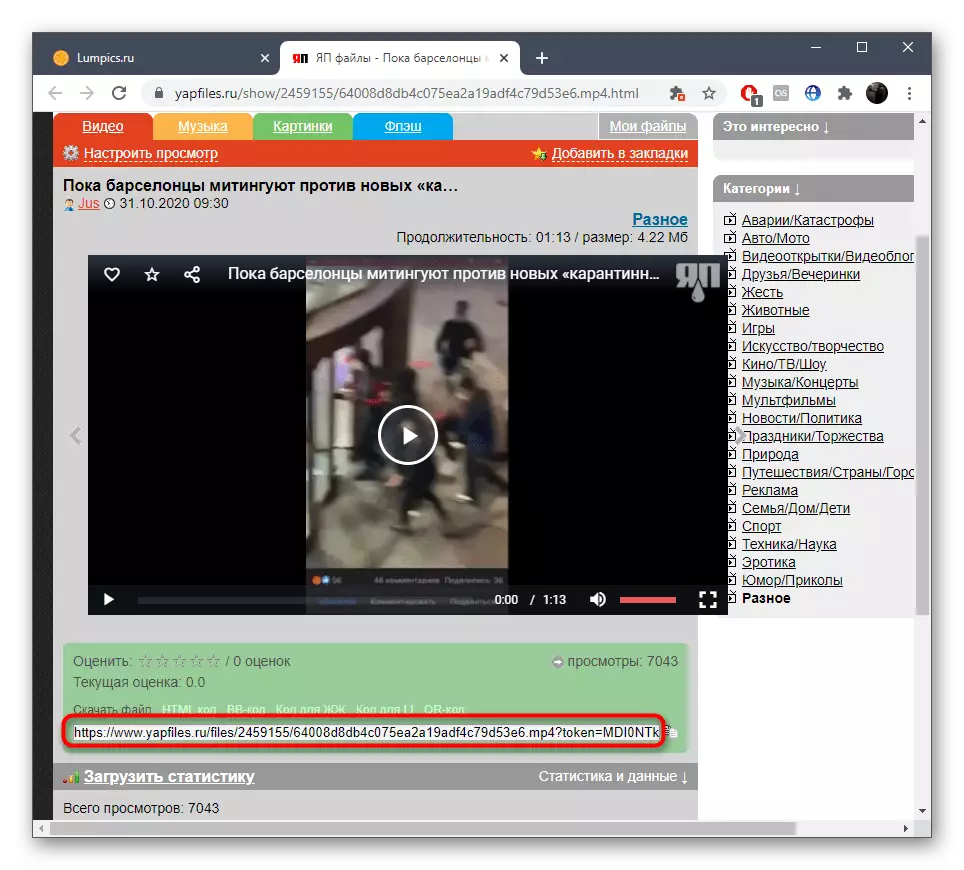
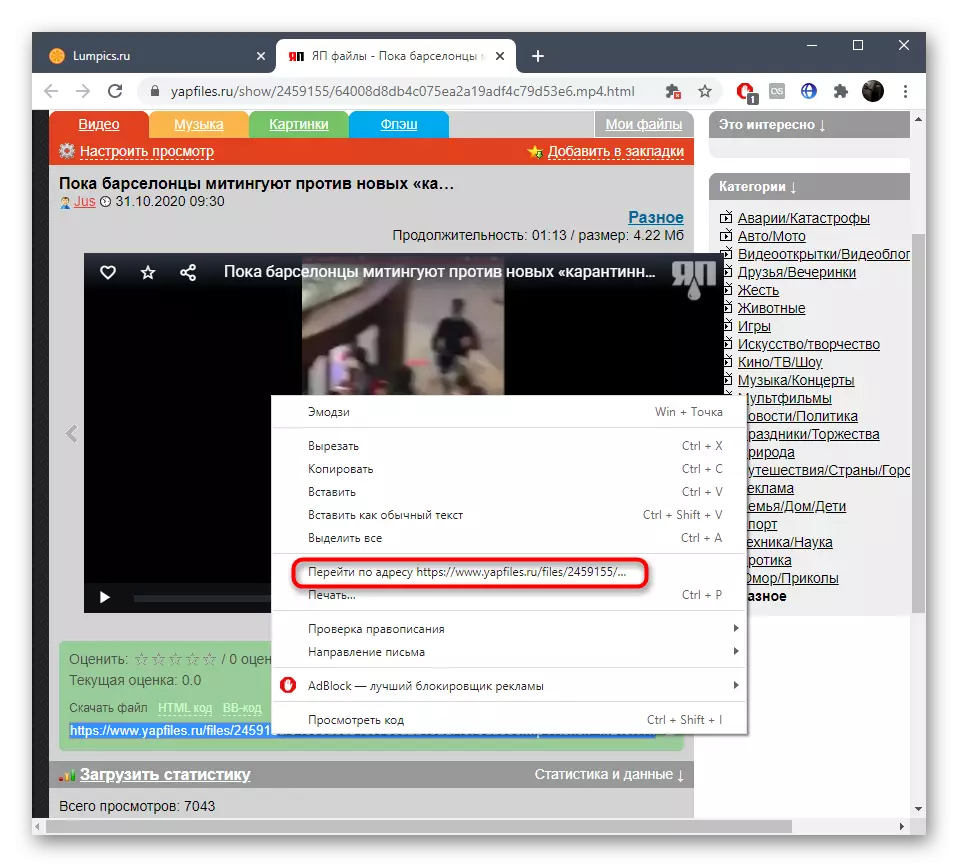
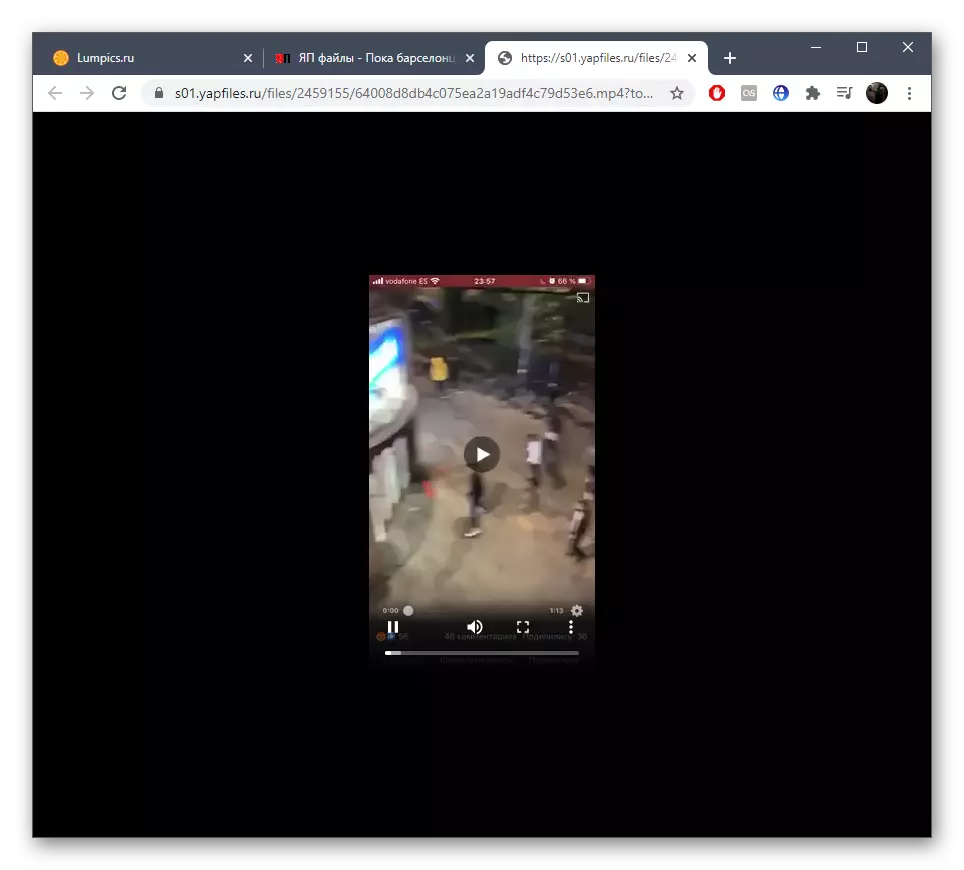
Metoda 3: Korištenje proširenja preglednika
Sada se video možete preuzeti gotovo s bilo koje web-lokacije pomoću posebnih proširenja preglednika, čije funkcionalnosti i usredotočuje se na to. Kao primjer, mi ćemo ispitati spremifrom.net, posebnu pozornost posvetiti postrojenju za proširenje, jer se za Google Chrome razlikuje od standardnog preuzimanja kroz službenu trgovinu.
Idite na upute za instalaciju u Chromefru
- Ako ste i vi odlučili postaviti ovaj nastavak navedenog preglednika, slijedite gornju vezu za pokretanje instalacije. Kada koristite druge web-preglednike, otvorite svoje službene trgovine proširenja i potražite uštedu. Na stranici za instalaciju kliknite "Postavite" nasuprot prvog koraka s Meddlemonkey. Ovaj dodatak će biti potrebno za ispravan rad skripti.
- Tu će biti prijelaza u online trgovinu gdje potvrdite instalaciju alata.
- Povratak na prethodnu karticu i nastavite s instalacijom potrebne skripte.
- Potvrdite njegov dodatak klikom na odgovarajući gumb.
- Obavijest će se pojaviti da je proširenje spremno za rad i možete ga koristiti.
- Nakon instalacije bilo kojeg od dodataka koji vam omogućuju preuzimanje videozapisa iz preglednika, ponovno pokrenite web-preglednik, prebacite se na valjak i pronađite gumb koji je odgovoran za preuzimanje na računalo.
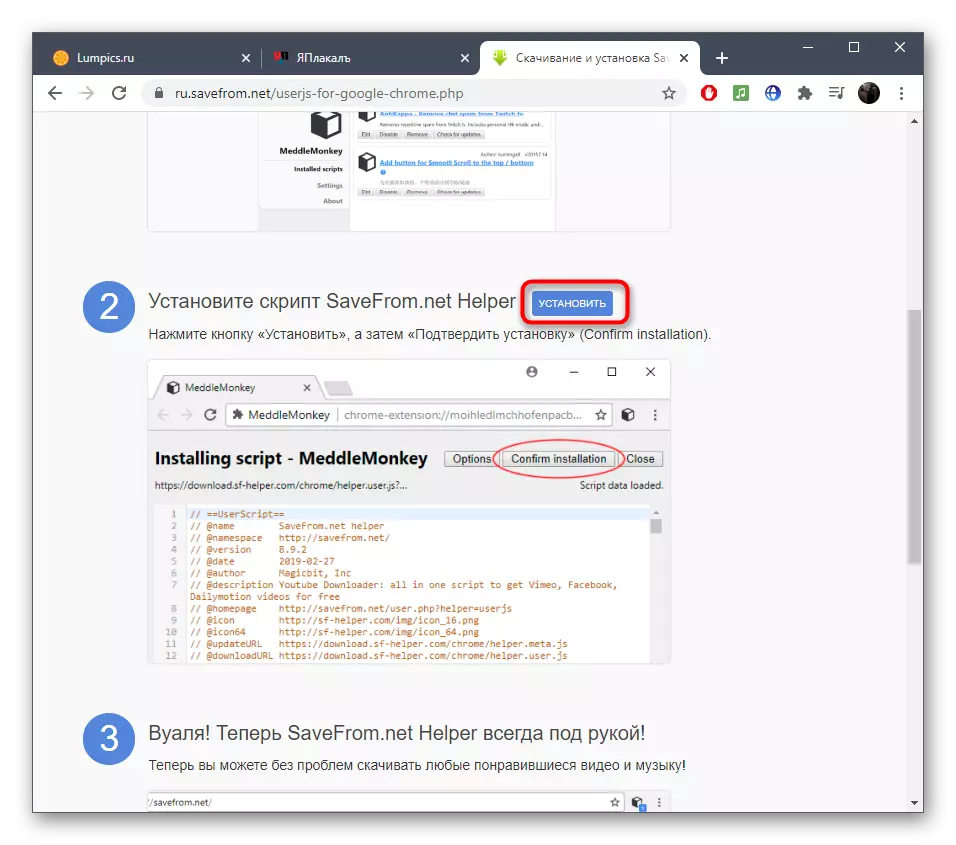
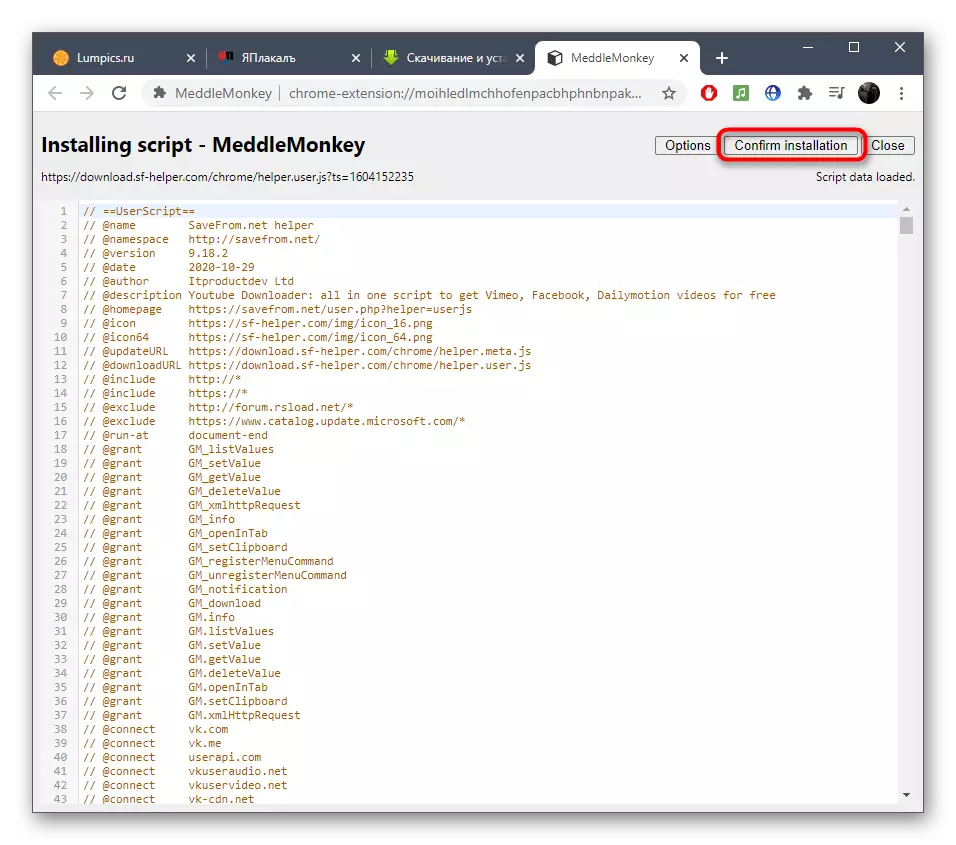

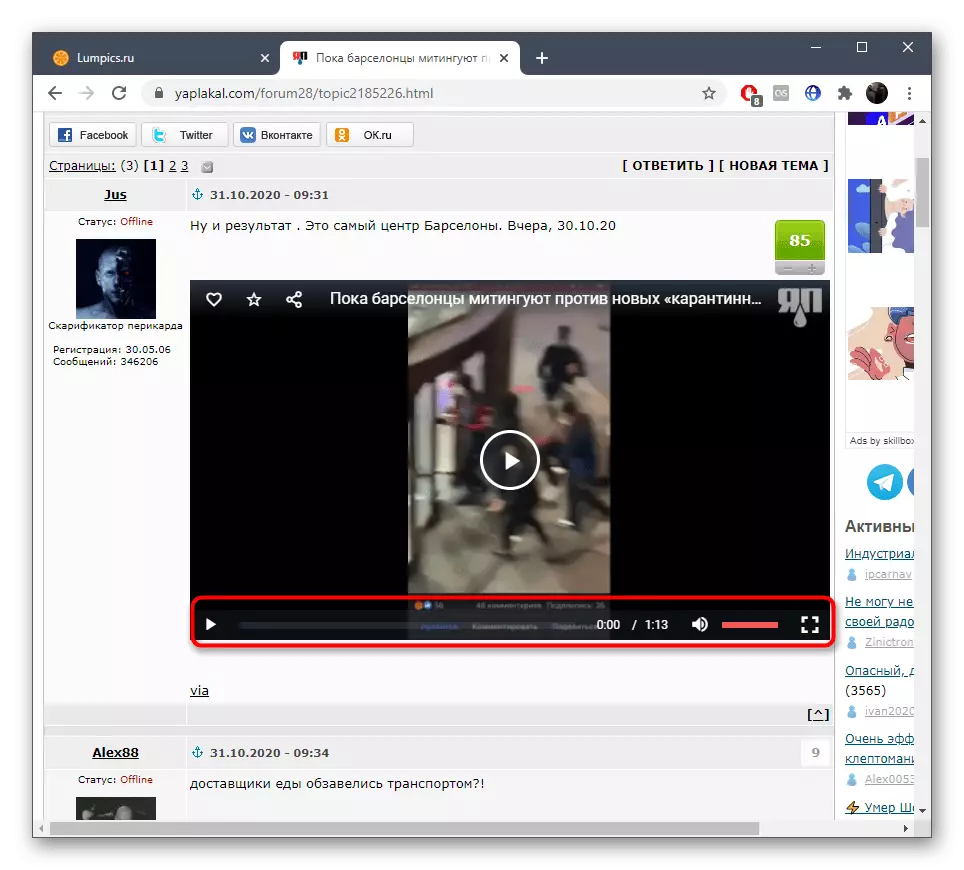
Slično, slične dodatke, razlikovati samo postupak ugradnje. Ako se odlučite za odabir druge ili sa savefrom.net-om, upoznajte se s alternativama u našim člancima klikom na linkove ispod. Saznajte kako pravilno instalirati takve dodatke i koristiti ih.
Čitaj više:
Dodaci za preuzimanje videozapisa u pregledniku Mozilla Firefox
Metode za preuzimanje videozapisa putem Interneta
